VMWare虚拟机常见问题处理附快捷键大全文档格式.docx
《VMWare虚拟机常见问题处理附快捷键大全文档格式.docx》由会员分享,可在线阅读,更多相关《VMWare虚拟机常见问题处理附快捷键大全文档格式.docx(13页珍藏版)》请在冰点文库上搜索。
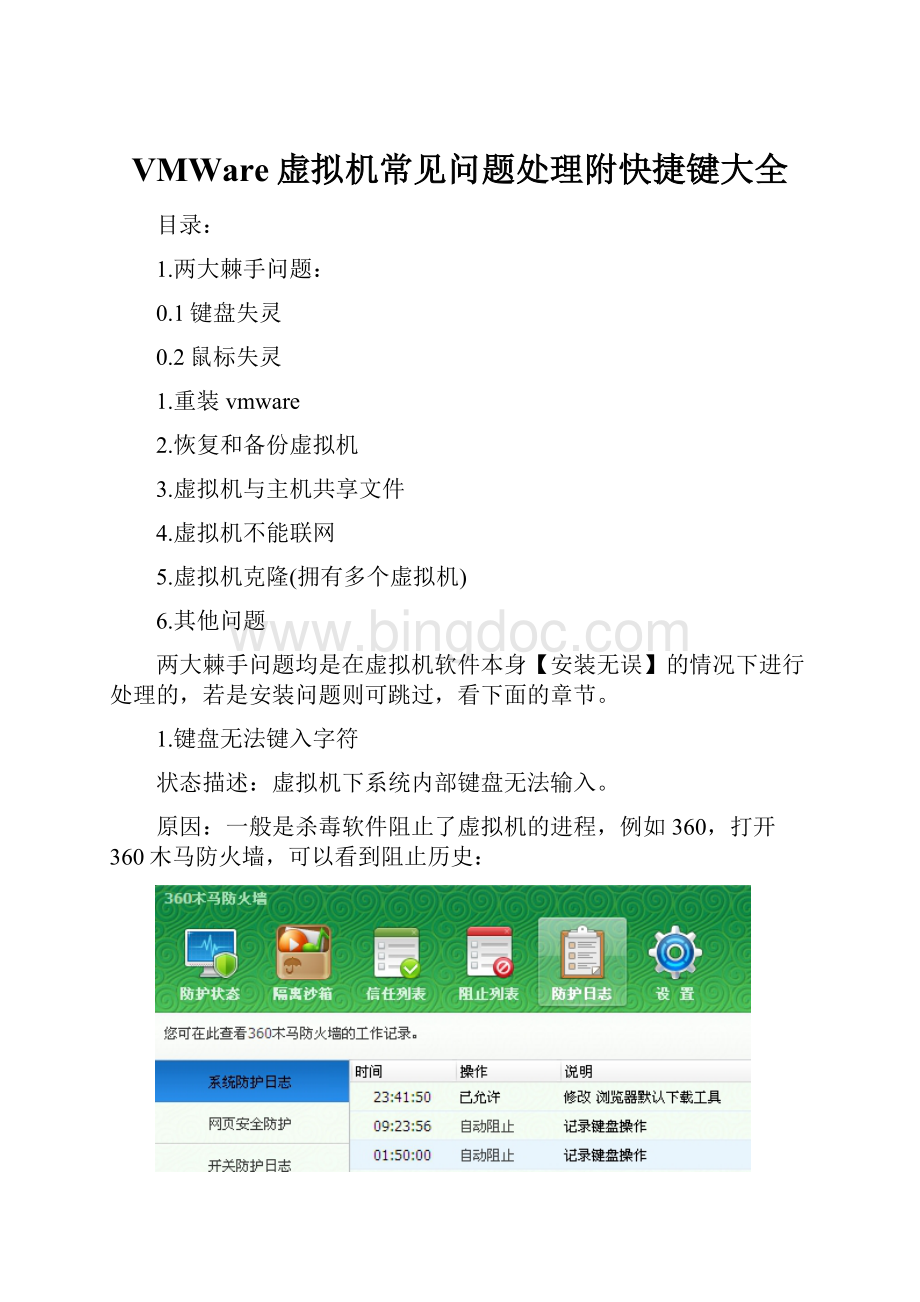
6.其他问题
两大棘手问题均是在虚拟机软件本身【安装无误】的情况下进行处理的,若是安装问题则可跳过,看下面的章节。
1.键盘无法键入字符
状态描述:
虚拟机下系统内部键盘无法输入。
原因:
一般是杀毒软件阻止了虚拟机的进程,例如360,打开360木马防火墙,可以看到阻止历史:
解决:
1.右键点击右下角360图标,弹出如图所示项目;
2.点击【进入】,即可进入木马防火墙界面
3.在“阻止列表”里,删除相关vmware的阻止项;
4.在“信任列表”,到虚拟机安装目录下添加,信任文件vmware-vmx.exe、vmware.exe两个文件。
注意:
经过上述步骤基本就可以了,期间可能需要先关闭再按上述方法处理,处理结束后重启虚拟机。
2.鼠标失灵
鼠标无法选中目标,左右键无效
很可能是你的不当操作造成的设备停用(极小可能是新建虚拟机时驱动未正确安装,更新或重装驱动即可,这里不作介绍)。
处理:
1.点键盘win键
2.按上下左右键选中运行
3.在“运行”框中,键入以下命令:
mmcdevmgmt.msc
即可打开设备管理器。
4.再点击F6键选中管理器第一行(这是关键,很多走到上一步就因无法选中而放弃了)接着上下左右键就可以使用了,(上下可以选择项目,左右可以展开项目)。
5.检查人体输入学设备和鼠标项看是否有
,若有则,Enter进入该项属性框,接着会看到里边提示,启动该设备,用快捷键N来启用—下一步—完成。
经过以上设置基本就可以立刻使用鼠标了。
PS:
在确定虚拟机VMWare正确安装的情况下,,类似问题是触类旁通的,一点点找突破口就会成功的,如果功力不够,又不想浪费时间,就重装吧,呵呵。
1、重(安)装vmware
当我们重装了电脑系统,或者需要重装虚拟机时,我们就要重装vmware软件(安装时可能需要关闭360安全卫士或者其他防火墙程序)
方法:
我们只需要把VMwareWorkstation7.1.2中文版.exe重装一下就可以了
(如果需要汉化的话就把汉化文件覆盖到vmware安装目录即可)。
(这里的vmware软件可以在其他地方下载,同样适用)
然后我们打开虚拟机
“文件”----“打开”---找到解压目录的VM7.0虚拟机.vmx
即可。
《如何打开虚拟机[视频]》
(此方法同样适用于有时候非法关闭虚拟机之后,我们打开VMware软件之后我们看不到系统了)
二、恢复和备份虚拟机
当我们的虚拟机的XP系统出现了问题,我们可以一键还原他。
“虚拟机”----“快照”----“恢复通用游戏虚拟机”(如果是开梦幻西游的请恢复“恢复梦幻西游虚拟机”).
如果需要备份当前状态直接选择“从当前状态创建快照”即可。
3、虚拟机与主机共享文件
当我们想把主机中的文件弄进虚拟机里面的时候我们可以使用下列方法:
设置主机和虚拟机共享文件、文件夹(每次克隆过后都要如此操作才能开启共享)
4、虚拟机不能联网
有时候我们的虚拟机不能联网了,我们可以:
1、恢复虚拟机网络即可正常(虚拟机处于关闭状态才能使用)
2、更换联网模式
这里我们一般用NAT或者桥接(桥接模式可以在虚拟机里面单独拨号上网)模式,有时候不能联网,我们更换一下模式就能了哦!
5、虚拟机克隆
当我们需要多个虚拟机同时运行的时候,我们可以克隆一个一模一样的虚拟机
克隆完成之后,如果提示,“网络上有重名”我们就需要修改其中一台计算机的名字,不然会提示。
修改方法:
点击我的电脑---属性---计算机名----更改,把名字修改一下。
6、其他问题
1、当虚拟机出现下面此提示框:
只需要注销或者重启电脑即可解决(这个大多是非法关机造成的)。
2、后台挂机之后找不到虚拟机了怎么办?
只需要再次点击桌面的
图标即可把虚拟机调出来。
3、设置虚拟机内存
关闭虚拟机之后点"
编辑虚拟机设置"
然后就可以设置了
VMWare快捷键大全
VMWare一个大家熟悉的虚拟机,很多朋友都很容易的学会了VMWare的使用及操作,为了更熟练更快捷的使用VMWare,我在网上搜了下资料,找到了如下的快捷键,供大家参考。
VMWare虚拟机下载
VMware-tools是Vmware提供的增强虚拟显卡和硬盘性能、以及同步虚拟机与主机时钟的驱动程序,强烈建议安装VMware-tools。
Ctrl-Alt-Enter进入全屏模式
ctrl+alt+insert退出全屏
Ctrl-Alt返回正常(窗口)模式
Ctrl-Alt-Tab当鼠标和键盘焦点在虚拟机中时,在打开的虚拟机中切换。
Ctrl-Tab当鼠标和键盘焦点不在虚拟机中时,在打开的虚拟机中切换。
VMwareWorkstation应用程序必须在活动应用状态上。
Ctrl-Shift-Tab当鼠标和键盘焦点不在虚拟机中时,在打开的虚拟机中切换。
Ctrl-D编辑虚拟机配置
Ctrl-G为虚拟机捕获鼠标和键盘焦点
Ctrl-P编辑参数
Ctrl-F4关闭所选择虚拟机的概要或者控制视图。
如果虚拟机开着,一个确认对话框将出现。
Ctrl-B开机
Ctrl-E关机
Ctrl-R重启
Ctrl-Z挂起
Ctrl-N新建一个虚拟机
Ctrl-O打开一个虚拟机